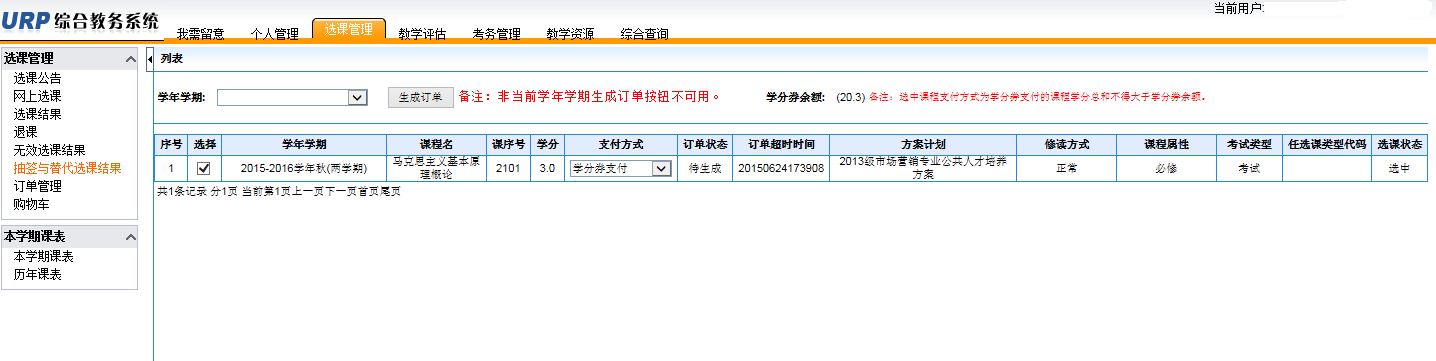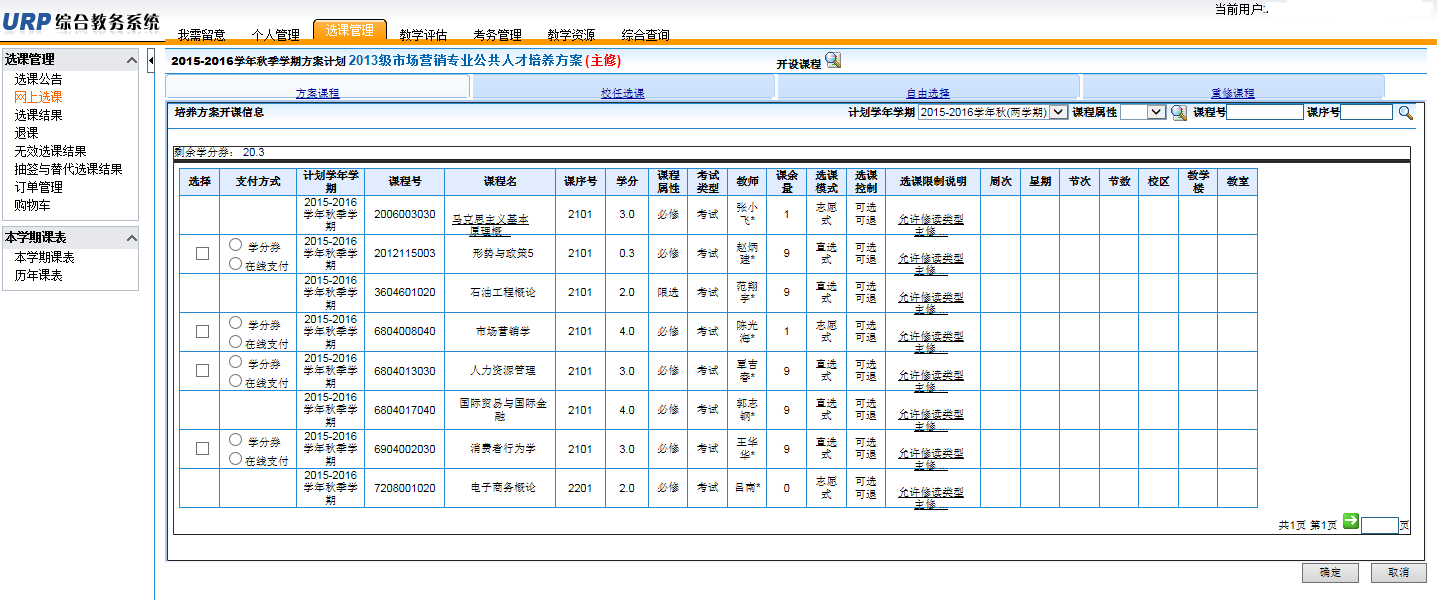学生网上选课操作步骤及说明
作者: | 编辑: | 审核:
1.操作步骤
1.1 在任意一台可访问校园网的计算机上打开IE 浏览器,访问教务处网站,然后点击“学生用户登录”。
1.2 输入自己的用户名(即学号)、密码及验证码,登录进入。
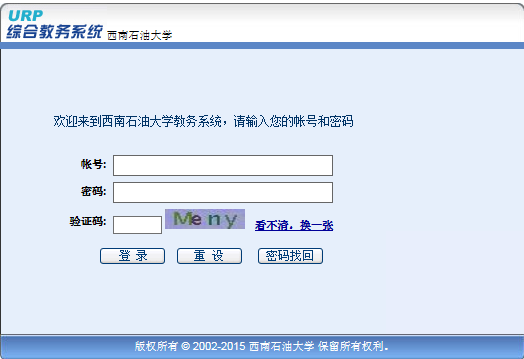
1.3 选课分为预选、正选和补、退选三个阶段
预选:学生先从选课表上查出本人可选的课程号、课序号,然后再进行选课。
注意,在选课表中,每一个课程号代表一门课程,每一个课序号代表一个教学班,同一课程号的不同课序号代表同一门课程有多个教学班,在选课时,一门课程只能选一个课序号。
正选:所有参加预选的学生都必须参加正选。对于选课人数小于课容量的课程,系统将自动置为选中,而对那些选课人数大于课容量的课程由系统自动抽签。当学生所选课程因名额(即课容量)限制抽签时未能选中,则可查询选课表,在补退选阶段改选该课程的另一课序号(必须为所在学院可选的课序号)。
补、退选:正选结束后即进入补、退选阶段,凡未选中课程或对已选课程不满意者,可在此阶段补选或退选。
1.4 预选
依次点击【选课管理】→【网上选课】→【方案课程】按钮,进入“方案课程”选课页面,根据所显示的课程名和课序号,对照所发选课表中所列课程,选择本专业教学计划规定的相应课程。在选择课程时,必须选择“学分券”支付或“在线支付”。学分券支付则直接使用学分券支付选课学分费用,学分券由教务系统根据当学期学生人才培养方案要求修读的学分总数,自动生成对应的学分券;在线支付则需通过网上银行缴费支付选课学分费用。建议一般情况下使用学分券支付方式支付选课学分费用,只有当剩余学分券不足以支付选课学分费用时才使用“在线支付”方式支付。
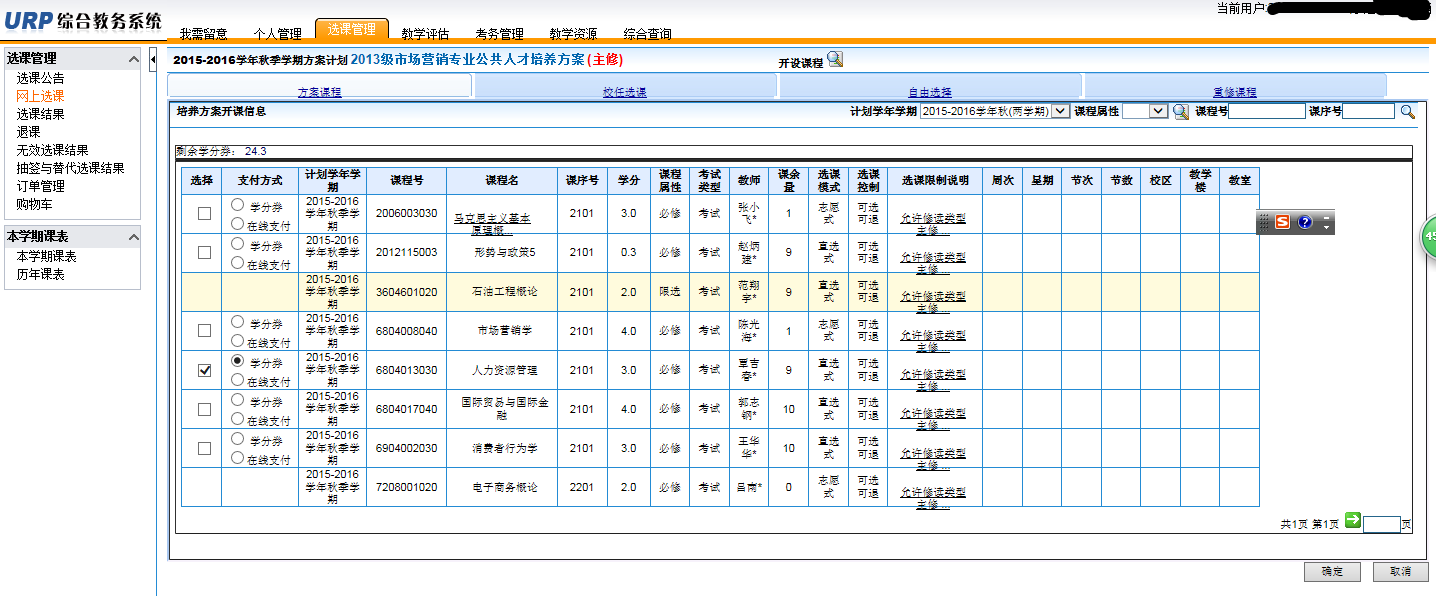
课程选择完毕,单击【确定】按钮即可将所选课程添加到购物车。然后在左侧导航栏点击“购物车”,进入购物车页面。确认购物车内课程信息正确后,点击“生成订单”按钮生成订单。在已生成的订单中,点击“确认支付”,当显示“学分券支付成功”后,表示选课成功。可在选课结果中查询已选课程。

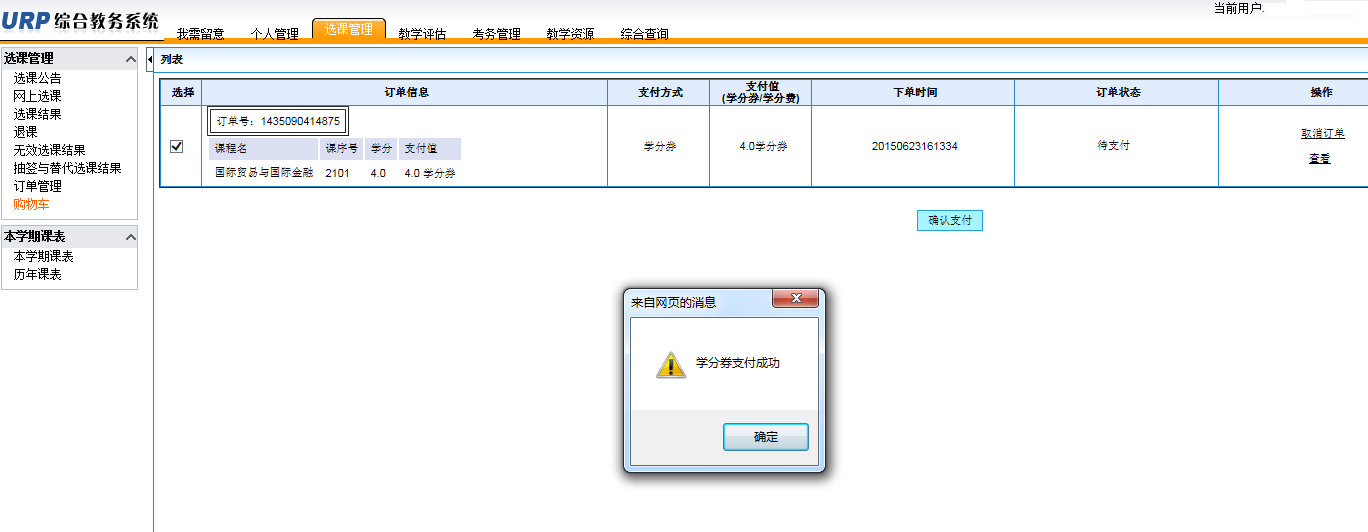
1.5 正选
在正选阶段,学生应登录教务系统,点击“抽签与替代选课结果”,若被系统自动抽中,则该页面显示被抽中课程,然后选择课程并选择支付方式,点击“生成订单”,完成支付才能完成“志愿式”课程的选课工作;若未被系统抽中,则系统自动删除该课程,此时则可查询选课表,在补退选阶段改选该课程的另一课序号(必须为所在学院可选的课序号)。
注意:点击【方案课程】→【网上选课】按钮,进入选课界面,若在选课模式栏显示“直选式”,表明该课程通过“学分券”支付或“在线支付”后即可选课成功。若在选课模式栏显示“志愿式”,表明该课程在预选结束后需系统自动进行抽签处理,对系统自动抽签成功的课程,学生必须在正选阶段到网上通过“学分券”支付或“在线支付”后选课才能成功,否则正选结束后未支付课程将被系统记为无效选课。
1.6 补、退选
补选课程操作步骤,参照预选阶段选课操作步骤进行。若需退选课程,点击【退课】按钮,进入页面后点击课程最前一列【删除】按钮退课,退课课程学分费用将被自动转换成学分券计入学分券余额。

2.相关说明:
2.1 学生所获得的密码请注意区分大小写,在获得计算机随机生成的密码后,为安全起见,建议首先登录更改自己的密码,并牢记。

有关密码的问题可到学生所在学院办公室查询。
2.2 请注意选课时间(每次选课前教务处将通知选课时间),过期未选的,视为学生自主确定不选该课程,则当学期不能修读该课程。
2.3 学生在选课时一定要仔细查看选课表所列课程的详细信息,根据自己的专业、分班的要求仔细对照选课表进行选课。
如选错课序号,则可能会造成该生所选课程行课时间冲突。
例如:如果有一同学为化学工程专业学生,准备选择体育课程,根据选课表所列,他只能选择课序号2101—2105的该门课程,选择其它课序号的课程,可能会有行课时间上的冲突。
2.4 学生可以通过选课页面导航条中的[选课结果]按钮查看选中课程的相关信息。
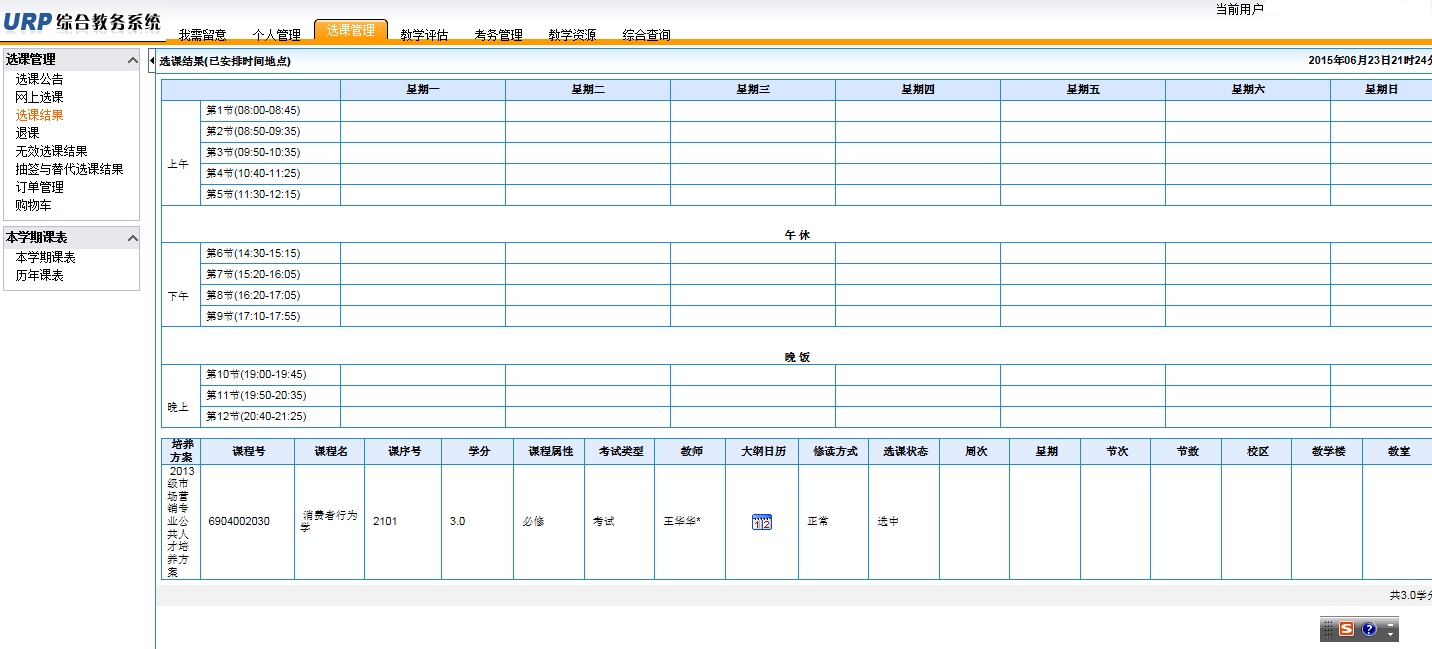
2.5 特殊选课操作方法以教务处选课时公布的选课方法为准。
更新时间:2015年12月31日